Wix Editor: Een link naar WhatsApp toevoegen aan je website
3 min
In dit artikel
- WhatsApp toevoegen aan je Snelle acties-balk (op mobiel)
- Een knop koppelen aan je WhatsApp
Voeg een link naar WhatsApp toe aan je site om het je bezoekers gemakkelijk te maken om met slechts één klik contact met je op te nemen.
WhatsApp toevoegen aan je Snelle acties-balk (op mobiel)
Voeg WhatsApp toe aan de Snelle acties-balk op je mobiele website om bezoekers te helpen direct vanaf hun mobiele telefoon contact met je op te nemen via WhatsApp. Lees meer
Om WhatsApp toe te voegen aan je Snelle acties-balk:
- Voeg de Snelle actiebalk toe to your mobile site.
- Klik op Snelle acties instellen.
- Klik op Meer acties.
- Klik op Whatsapp.
- Wijs de Whatsapp-actie aan en klik op het Meer weergeven-pictogram
 .
. - Klik op Instellen en voer je telefoonnummer in.
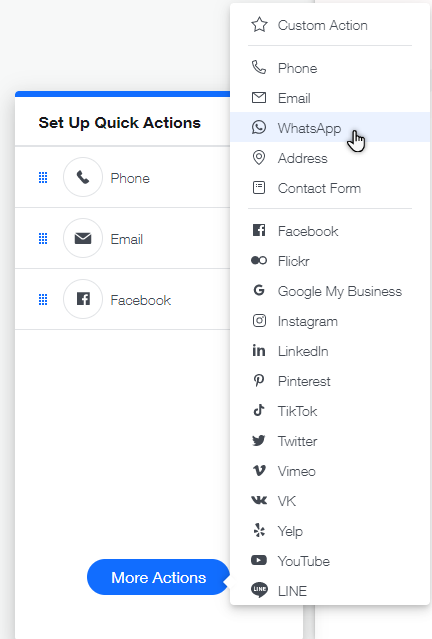
Een knop koppelen aan je WhatsApp
Met de 'klik om te chatten'-functie van WhatsApp kun je overal op je website een link maken die een nieuwe WhatsApp-chat opent met een opgegeven nummer.
Klik om te chatten werkt zowel op mobiele telefoons als met WhatsApp Web. Wanneer bezoekers op de link klikken, wordt een chat geopend en wordt een standaardbericht weergegeven.
In de onderstaande instructies wordt uitgelegd hoe je een knop koppelt, maar je kunt een koppeling maken vanuit elk element op je website, zoals een menutabblad of afbeelding.
Om een knop aan je WhatsApp te koppelen:
- Voeg een knop toe aan je pagina.
- Wijzig de knoptekst, bijvoorbeeld 'Contact opnemen via WhatsApp''.
- Klik op het Link-pictogram
 .
. - Klik op Webadres.
- Kies een optie:
- Maak een link zonder bericht: Maak een link die een WhatsApp-gesprek opent, zonder geautomatiseerd bericht dat de bezoeker kan verzenden. Voer het volgende adres in onder Wat is het webadres (URL)? https://api.whatsapp.com/send?phone=
- Let op: De
moet je volledige telefoonnummer in internationaal formaat zijn. Laat nullen, haakjes of streepjes weg bij het toevoegen van het telefoonnummer.
- Let op: De
- Maak een link met een aangepast bericht: Maak een geautomatiseerd bericht dat bezoekers kunnen verzenden wanneer WhatsApp wordt geopend. Voer het volgende adres in onder Wat is het webadres (URL)?: https://api.whatsapp.com/send?phone=
Om een bericht op te nemen, voeg je &text=je bericht toe aan de URL, zoals als volgt: https://api.whatsapp.com/send?phone=12125558471&text=Hallo%20terugbellen%20aub.%20Bedankt. - Let op:
- De
moet je volledige telefoonnummer in internationaal formaat zijn. Laat nullen, haakjes of streepjes weg bij het toevoegen van het telefoonnummer. - Gebruik '%20' om een spatie in je gepersonaliseerde bericht toe te voegen.
- De
- Let op:
- Maak een link zonder bericht: Maak een link die een WhatsApp-gesprek opent, zonder geautomatiseerd bericht dat de bezoeker kan verzenden. Voer het volgende adres in onder Wat is het webadres (URL)? https://api.whatsapp.com/send?phone=
- Klik op Klaar.
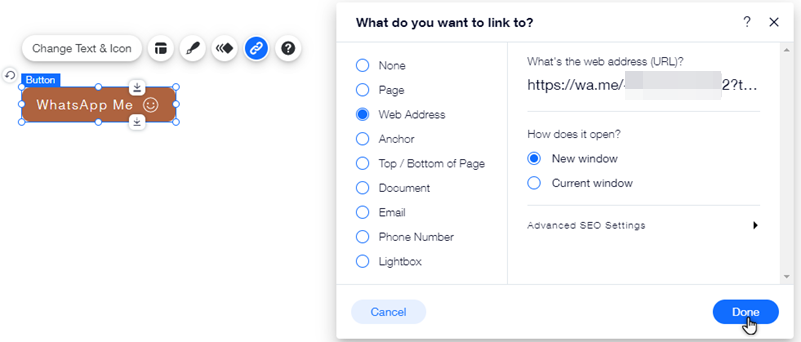
Tip:
Klik op Tekst en pictogram wijzigen en upload het WhatsApp-pictogram als je wilt dat het op je knop verschijnt.

